पुराने दिनों में, विंडोज के साथ आए कंप्यूटर भी विंडोज मीडिया के साथ आए: फ्लॉपी डिस्क, फिर बाद में सीडी और अंततः एक डीवीडी। यदि आपको किसी भी कारण से ओएस को फिर से स्थापित करने की आवश्यकता है, तो आपने उस मीडिया का उपयोग किया।
वह दिन अब लद गए। आपके द्वारा खरीदे गए अंतिम कंप्यूटर के बारे में सोचें: यह लगभग निश्चित रूप से विंडोज की बैकअप प्रति के बिना आया था, और आपके द्वारा खरीदा जाने वाला अगला समान होगा। यदि आपको ओएस को फिर से स्थापित करने की आवश्यकता है तो आपको क्या करना चाहिए?
आप आज से शुरू करते हुए सक्रिय होने वाले हैं। आखिरी चीज जो आप करना चाहते हैं, वह अपने आप को इंस्टॉलेशन मीडिया के बिना ढूंढना है जब आपको इसकी सबसे अधिक आवश्यकता होती है, जैसे कि जब आप अपनी हार्ड ड्राइव (या तो पसंद या आवश्यकता के अनुसार) की जगह ले रहे हों। हालाँकि कई कंप्यूटर निर्माता आपको विंडोज बैकअप मीडिया को ख़ुशी से बेचेंगे, लेकिन अगर आपको तुरंत इसकी ज़रूरत नहीं है, तो यह मदद नहीं करेगा - साथ ही इससे आपको पैसे भी खर्च होंगे। बेहतर विकल्प: अभी अपना खुद का विंडोज 8 / 8.1 बैकअप बनाएं।
इस बारे में जाने के दो तरीके हैं, आप एक डीवीडी जला सकते हैं या बूट करने योग्य फ्लैश ड्राइव बना सकते हैं। मैं बाद वाले पर ध्यान केंद्रित करने जा रहा हूं, ज्यादातर क्योंकि यह तेज, आसान, सस्ता समाधान है। होशियार भी। कंप्यूटिंग परिदृश्य से डीवीडी ड्राइव तेजी से गायब हो रहे हैं, जिसका अर्थ है कि जब तक आपकी अगली मशीन डेस्कटॉप नहीं होती है, तब तक इसमें एक भी नहीं हो सकता है। लेकिन एक यूएसबी पोर्ट? हाँ, मुझे लगता है कि यह उनमें से कम से कम एक होगा।
यह एक बहुत आसान प्रक्रिया है; केवल दो चुनौतियां फ्लैश ड्राइव प्राप्त कर रही हैं और फिर इंस्टॉलर बनाने के लिए समय ले रही हैं।
चलाना

फ्लैश ड्राइव के लिए, आपको कम से कम 4 जीबी स्टोरेज स्पेस की आवश्यकता होती है - और इस पर कुछ भी विंडोज के लिए जगह बनाने के लिए मिटा दिया जाएगा। यदि आपके पास एक अतिरिक्त ड्राइव नहीं है, तो आप अपने "विंडोज 8 इंस्टॉलेशन ड्राइव" के रूप में पुनर्खरीद कर सकते हैं, आप कहीं भी सस्ते 8GB या 16GB ड्राइव ले सकते हैं। (इन दिनों 4GB ड्राइव को खोजना मुश्किल है, विशेष रूप से 8GB संस्करणों के साथ अक्सर $ 5 जितना कम होता है।)
मेरी एक सिफारिश: यदि आपके सिस्टम में कम से कम एक यूएसबी 3.0 पोर्ट है, तो आपको निश्चित रूप से एक यूएसबी 3.0 फ्लैश ड्राइव का विकल्प चुनना चाहिए। यह नाटकीय रूप से बैकअप बनाने में लगने वाले समय को कम कर देगा, और, विंडोज को स्थापित करने की आवश्यकता उत्पन्न होनी चाहिए।
बैकअप
इसके बाद, Microsoft के मीडिया क्रिएशन टूल को डाउनलोड करें और चलाएं। अपनी भाषा का चयन करने के बाद, आपके पास विंडोज का संस्करण चुनें। (ऐसा लगता है कि कुछ उपकरण को ऑटो-डिटेक्ट करने में सक्षम होना चाहिए, लेकिन जो भी हो।)

बिल्ली क्या है "विंडोज 8.1 एन, " आप पूछते हैं? यह विंडोज का कुछ हद तक अलग-अलग संस्करण है, जिसमें विभिन्न मीडिया सुविधाओं का अभाव है। यदि आप सुनिश्चित नहीं हैं कि आपके पास विंडोज का कौन सा संस्करण है (या यह 32- या 64-बिट का है), तो चार्म्स मेनू पर क्लिक करें, सेटिंग्स पर क्लिक करें और फिर पीसी जानकारी पर क्लिक करें।

एक बार जब आप सभी तीन चयन कर लेते हैं, तो अगला क्लिक करें। निम्न स्क्रीन पर, डिफ़ॉल्ट विकल्प "यूएसबी फ्लैश ड्राइव" है, इसलिए जिस ड्राइव का आप उपयोग करने की योजना बनाते हैं, उसे मान्यता देने के लिए विंडोज के लिए एक या दो क्षण प्रतीक्षा करें और फिर अगला क्लिक करें। अपनी इच्छित ड्राइव चुनें - और आपने अनुमान लगाया - अगला पर क्लिक करें। ड्राइव के उन्मूलन के लिए सहमत हैं और आप दौड़ से दूर हैं। (इस प्रक्रिया के दौरान आपको ऑनलाइन होना चाहिए, क्योंकि मीडिया क्रिएशन टूल तब वास्तविक विंडोज 8 इंस्टॉलर डाउनलोड करने का कदम उठाएगा।)
पूरी प्रक्रिया में थोड़ी देर लग सकती है, लेकिन जब यह पूरा हो जाएगा, तो आपके पास बूट करने योग्य (हालांकि विंडोज-सुलभ) विंडोज 8 इंस्टॉलेशन ड्राइव होगा जिसका उपयोग आप अपने ओएस को फिर से लोड करने या ठीक करने के लिए कर सकते हैं। यह एक बार का बैकअप हर उपयोगकर्ता को बनाना चाहिए।









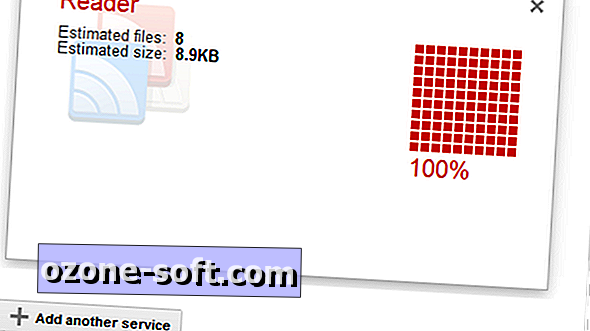

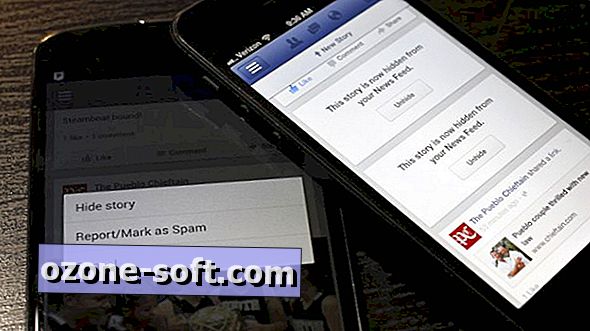

अपनी टिप्पणी छोड़ दो